Existem muitos geradores de imagens de IA, mas Midjourney se destaca como uma das opções mais avançadas para qualquer pessoa interessada em arte de IA. Os resultados que produz podem ser verdadeiramente impressionantes, especialmente considerando que as imagens são criadas exclusivamente a partir de instruções de texto.

No entanto, usar o Midjourney pode ser bastante confuso, tornando-o menos fácil de usar em comparação com outros serviços como DALL-E 2 e Stable Diffusion. Neste guia, simplificaremos as coisas e orientaremos você no processo passo a passo.
Introdução ao MidJourney
MidJourney é uma ferramenta avançada de IA que gera imagens com base em entradas de texto. É uma tecnologia que pega descrições escritas em palavras e as transforma em obras de arte visuais impressionantes. Embora existam outros geradores de imagens de IA semelhantes disponíveis, MidJourney é notável por produzir imagens verdadeiramente impressionantes e de tirar o fôlego.
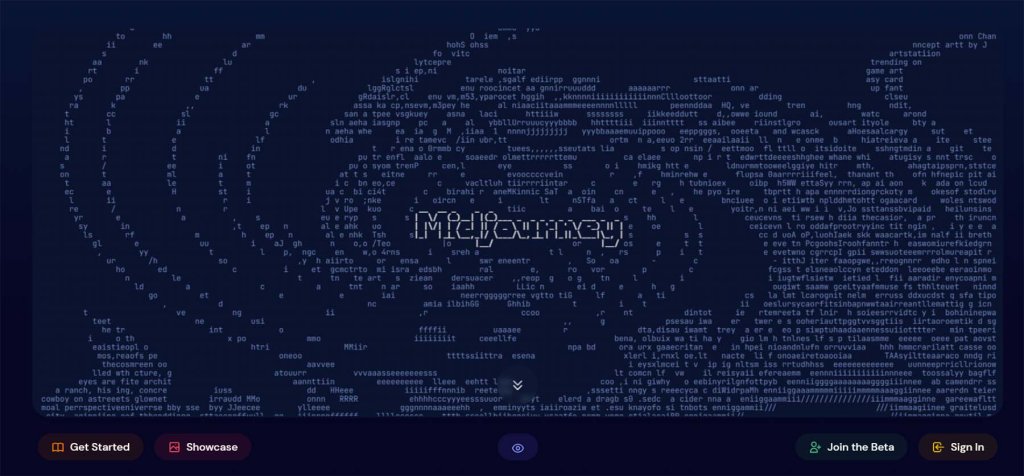
Essas imagens são criadas inteiramente a partir das descrições de texto fornecidas ao sistema. No entanto, é importante notar que usar MidJourney pode ser um pouco complicado em comparação com outras alternativas fáceis de usar, como DALL-E 2 e Stable Diffusion. Neste guia, ajudaremos a simplificar o processo e orientar você no uso eficaz do MidJourney.
Create Amazing Websites
Com o melhor criador de páginas gratuito Elementor
Comece agoraComo usar o gerador de arte MidJourney AI
O gerador de arte Midjourney AI está atualmente acessível ao público em geral, conforme indicado anteriormente.
Você precisa de uma conta Discord para usar Midjourney AI. Depois disso, entre no servidor Midjourney Discord e use o comando “/imagine” para dizer à IA para criar a arte.
Cada usuário recebe 25 experimentos Midjourney AI para experimentar. Eles devem então se inscrever como membros plenos depois disso.
Gerações ilimitadas (bem como gerações limitadas com um nível inferior) e condições comerciais brandas estão incluídas na adesão completa do Midjourney AI.
A lista de palavras proibidas deve ser familiarizada antes de utilizar o Midjourney AI, pois o não cumprimento do código de conduta resultará em banimento.
Crie uma conta Discord
Discord é um programa de chat que lembra o Slack em alguns aspectos, mas foi criado inicialmente para jogadores de jogos online multiplayer como League of Legends e World of Warcraft que queriam planejar suas estratégias. Com comunidades de jogos e outras comunidades de artes e hobbies, é extremamente popular. Midjourney usa o Discord por um motivo, embora possa parecer um pouco complicado no início.
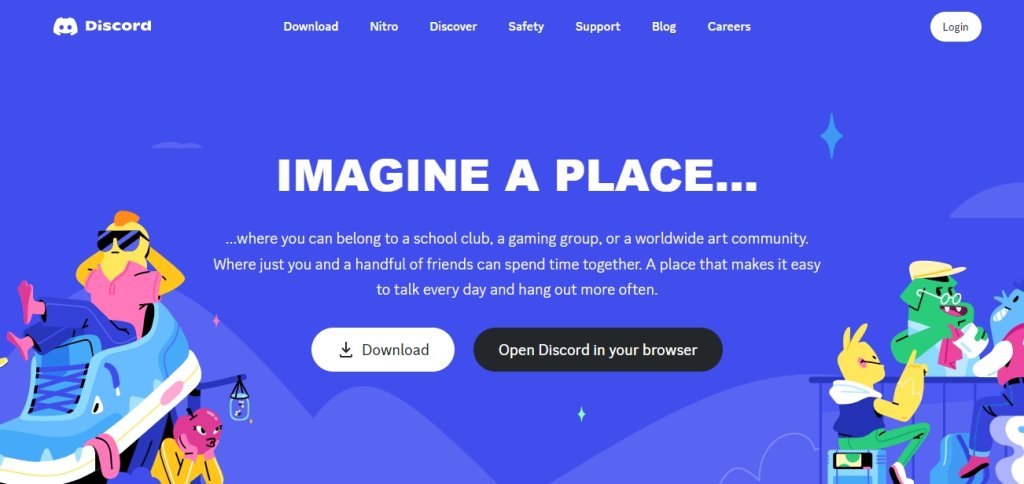
Dito isto, você deve criar uma conta Discord antes de poder usar o Midjourney. Se você ainda não tem uma conta no Discord, crie uma agora; é grátis.
Junte-se ao servidor Midjourney Discord
Mais de 10 milhões de pessoas estão usando atualmente o Midjourney Discord Server.
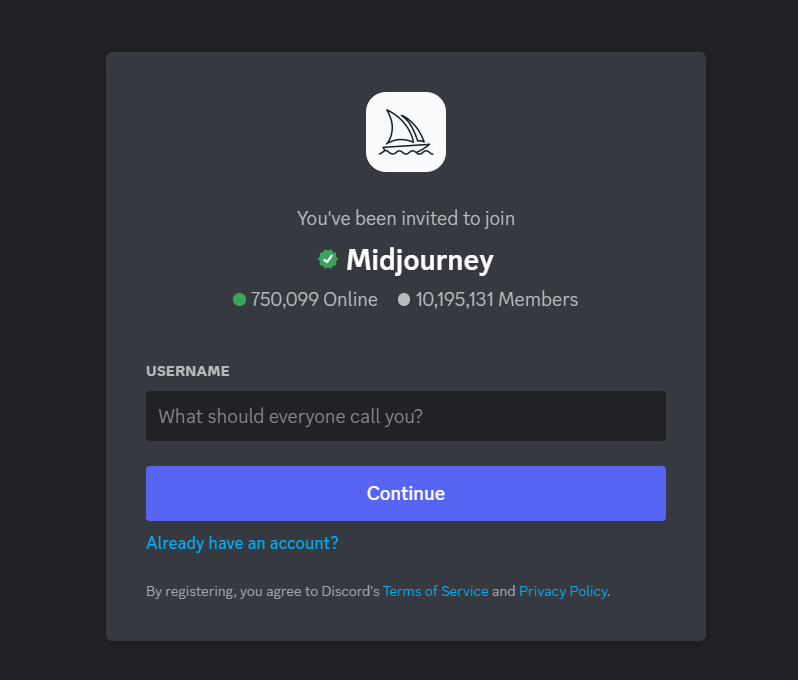
Visite o site do Midjourney e selecione “Join beta” para ingressar no servidor Midjourney Discord.
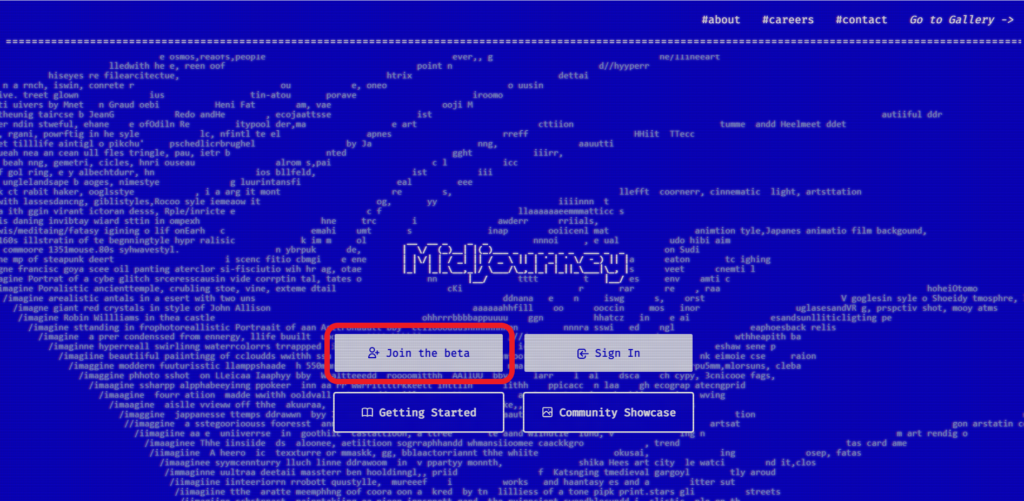
Você deve selecionar o canal "#newbies" na barra lateral esquerda depois de entrar no servidor Midjourney Discord.
Nos canais #newbies, os usuários têm permissão para se comunicar com a Midjounery AI. Alguns canais #newbies estarão acessíveis. Escolha a opção menos lotada.
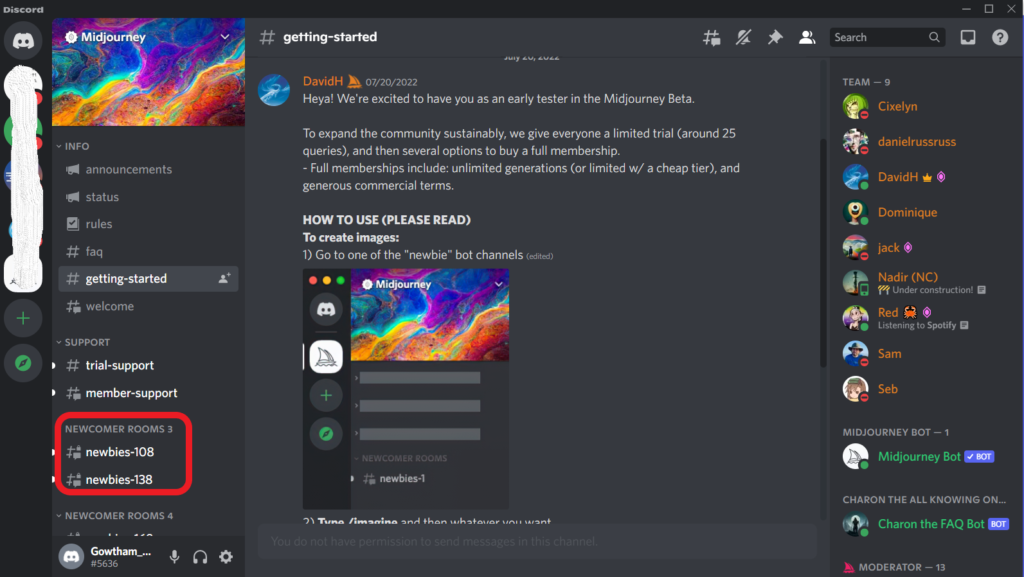
Use o comando “/imaginar”
Você deve escrever "/imagine" e um espaço após entrar em qualquer um dos canais #newbies antes de inserir sua descrição após a palavra-chave "Prompt".
Uma palavra-chave "Prompt" automática será exibida quando você inserir "/imagine" e um espaço.
Por exemplo,

Para aproveitar ao máximo o bot Midjourney AI, tente ser mais preciso e fornecer mais detalhes. Pense no comando "/imagine um buraco negro cercado por galáxias, realista, 8k" como exemplo.
Espere que a IA crie a arte
Você receberá a arte ou imagem em até 60 segundos após direcionar a IA com sua descrição.
O resultado serão quatro fotografias. Usando a opção "U", você pode aprimorar a imagem para criar uma imagem única de alta qualidade. Utilize a opção “V” para alterar as versões das imagens.
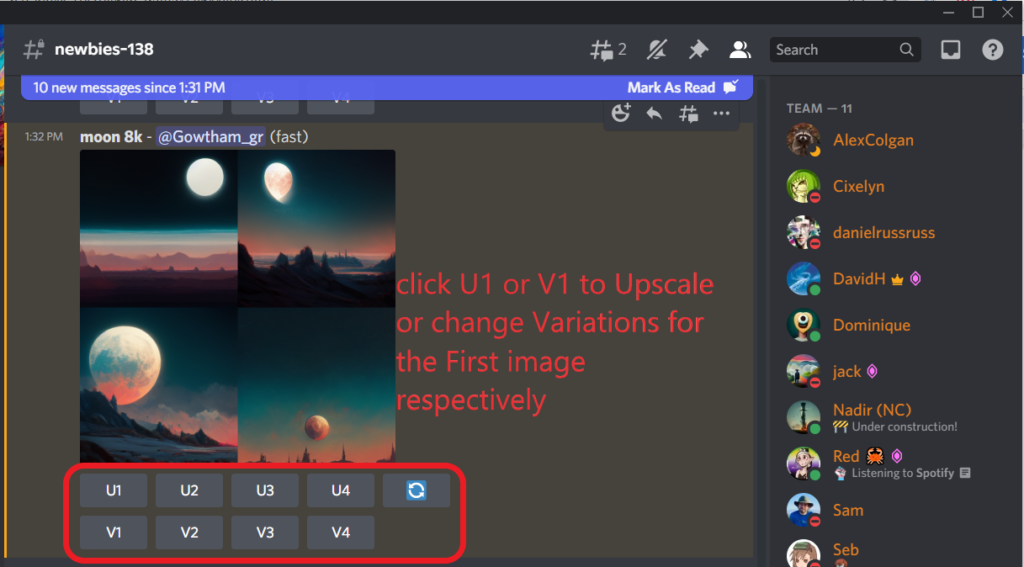
Nota: Certifique-se de rolar para baixo para visualizar a nova saída se estiver usando a opção "U" ou "V".
Um usuário tem apenas 25 tentativas no total, o que inclui as instruções de upscale e variação.
Finalmente, você pode usar a arte gerada por IA que foi baixada.

Upscaling e variações
Você notará oito botões abaixo de cada conjunto de fotografias produzidas: U1, U2, U3, U4, V1, V2, V3 e V4.
Se você estiver usando uma versão do Midjourney anterior à V5, os botões U aprimoram a imagem selecionada, criando uma versão nova e maior com mais informações. Os botões U simplesmente separam as imagens que os modelos mais recentes criam por padrão (1024 x 1024 pixels), permitindo edição e armazenamento mais simples.
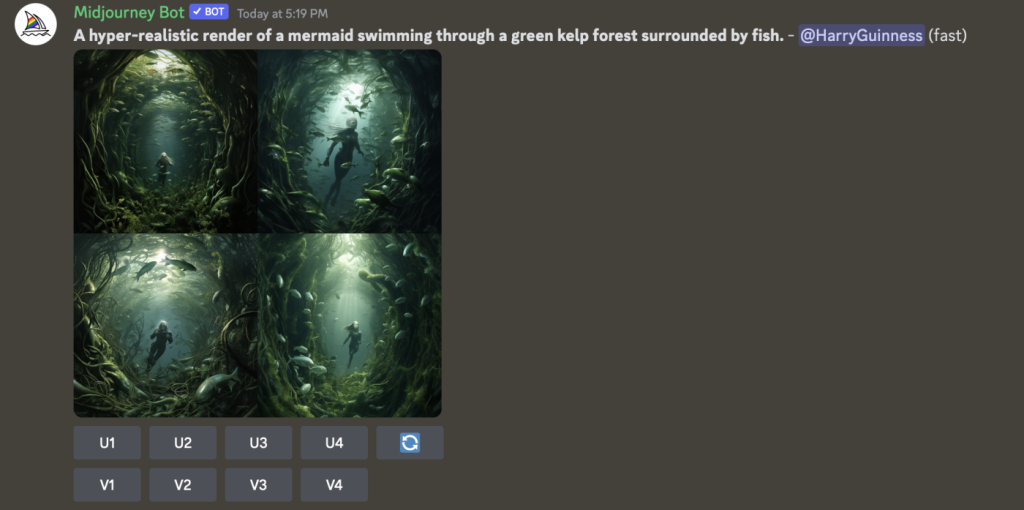
As quatro novas variações da imagem escolhida que os botões V produzem são idênticas a ela em termos de estilo e composição.
Além disso, um botão Rolar novamente executará seu prompt novamente e produzirá quatro fotos novas.
Você pode ajustar e controlar melhor o tipo de fotos que o Midjourney produz usando todos esses botões.
Panorâmica e redução de zoom
Com a versão mais recente do Midjourney, você pode acessar alguns controles extras escolhendo sua imagem com os botões U. Embora alguns deles dependam da situação, eles incluem:
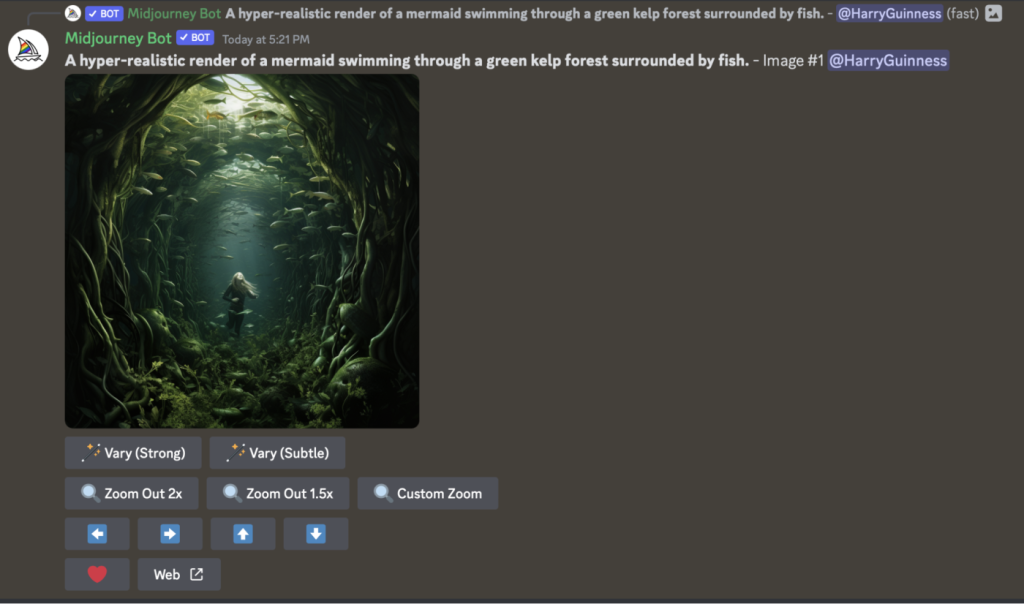
- Quatro versões diferentes da imagem escolhida são produzidas pelos comandos Vary (Forte) e Vary (Sutil) do Midjourney 5.2.
- Ao ampliar sua imagem duas vezes e meia, Zoom Out 2x e Zoom Out 1,5x produzem automaticamente conteúdo adicional dependendo do desafio original e do que Midjourney já produziu.
- Se quiser exibir sua imagem como uma obra de arte emoldurada em uma parede, você pode usar o Zoom personalizado para reduzi-la e, ao mesmo tempo, adicionar outra pergunta.
- Com base no conteúdo atual e na primeira instrução, as quatro setas Pan expandem automaticamente sua imagem na direção escolhida. Você só pode deslocar-se em uma direção por vez, horizontal ou verticalmente.
- Uma imagem panorâmica pode ser transformada em um corte quadrado usando a ferramenta Make Square.
Você pode aumentar consideravelmente o tamanho dos cenários nas fotografias criadas experimentando vários parâmetros. Os comandos Zoom não podem produzir imagens maiores que 1024 × 1024 pixels, embora as instruções Pan possam. Isto implica que a resolução das suas fotografias reduzidas será inferior à original.
Configurações de meio de viagem
Midjourney tem muitas configurações e opções diferentes que você pode escolher. O comando /settings é como um atalho que ajuda você a decidir como deseja que as coisas fiquem. Aqui estão algumas das coisas importantes que você pode escolher:
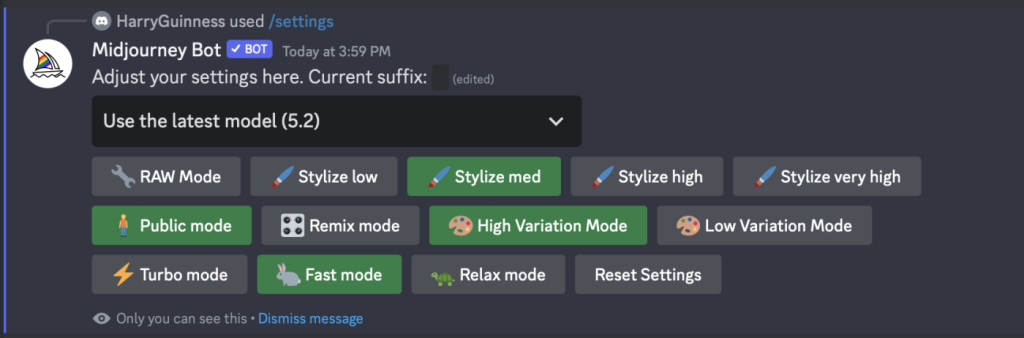
- Você pode usar um menu suspenso para escolher qual versão do estilo Midjourney você gosta. Algumas versões fazem as imagens parecerem arte de anime, como os modelos Niji.
- Você pode tornar suas fotos mais ou menos artísticas usando opções como Modo RAW, Estilizar baixo, Estilizar médio, Estilizar alto e Estilizar muito alto.
- Existem diferentes modos que afetam a rapidez com que as imagens são criadas. O modo Turbo é muito rápido, mas custa mais, o modo Rápido é regular e o modo Relax é gratuito se você tiver uma assinatura especial.
- Você pode decidir o quanto as imagens mudam quando você pressiona determinados botões usando o modo de alta variação e o modo de baixa variação.
- O modo Remix permite alterar a forma como você diz ao Midjourney o que fazer. Dá a você mais controle, mas também pode complicar as coisas.
- Você pode escolher se as fotos tiradas são privadas ou públicas usando o modo Público e o modo Furtivo.
Então, o comando /settings ajuda você a escolher todas essas coisas para deixar suas fotos do jeito que você gosta!
Use Midjourney sem limitações
Se você usou todas as fotos gratuitas que pode fazer no Midjourney e ainda não encontrou uma que goste, você pode continuar usando o teste gratuito fazendo algumas coisas. A maneira mais comum é usar a conta Discord de um amigo ou familiar que não tenha sido usada no Midjourney antes.

Lembre-se de que se estiver planejando usar a conta Discord de outra pessoa, você precisará pedir permissão a ela. Usar uma conta sem permissão não é aceitável e pode violar as regras.
Se isso não funcionar para você, você também pode criar uma nova conta no Discord. Primeiro, saia da sua conta atual do Discord e, em seguida, acesse o site oficial do Discord para criar uma nova. Depois de ter sua nova conta, você poderá ingressar no Midjourney novamente desde o início. Dessa forma, você terá mais 25 fotos gratuitas para usar no Midjourney.
Empacotando
Concluindo, criar imagens de IA usando MidJourney gratuitamente é um processo emocionante e criativo. Seguindo as etapas descritas neste guia, você pode explorar o mundo das imagens geradas por IA e dar asas à sua imaginação. Quer você opte por utilizar os métodos de extensão de teste gratuito ou por criar uma nova conta Discord, MidJourney oferece a oportunidade de criar visuais cativantes sem custo. Lembre-se de respeitar as permissões e diretrizes ao usar contas Discord e aproveite a jornada de criação de imagens de IA que reflitam sua visão única. Feliz criação!




